您可能对 Elementor 有任何疑问(已回答 20 多个技术常见问题解答)
已发表: 2020-08-04如今,您无需了解任何代码即可在 WordPress 中创建像素完美的设计。 无论您是专业开发人员还是初学者,您都可以使用 Elementor WordPress 独立构建功能强大的网站。
Elementor 是一个免费的拖放式 WordPress 页面构建器,可在几分钟内创建令人惊叹的网站。 简单的设计技术和前端设计能力使 Elementor 成为过去 4 年来最受欢迎的页面构建器。
现在,超过 400 万人在他们的 WordPress 网站上积极使用 Elementor Page Builder。
在本博客中,我们将介绍这个著名的页面构建器“Elementor”,它有助于为您的网站构建自定义布局并具有大量有趣的功能。
关于 Elementor 和 WordPress 的常见问题
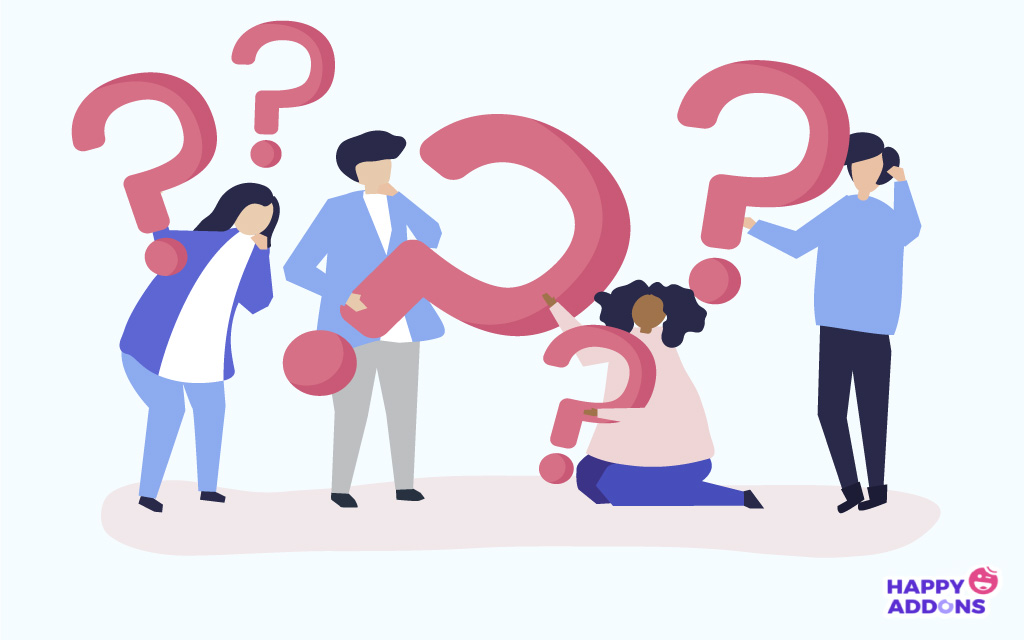
作为 Elementor 用户,您的脑海中可能有数以千计的查询。 我们从网上挑选了一些最常见的问题。 并将尝试澄清您的所有困惑。 给个支票!
1.什么是Elementor?
Elementor 是一个免费的 WordPress 页面构建器,可帮助您创建出色的网站设计并使用拖放界面直观地对其进行编辑。
尽管 Elementor 在 WordPress.org 中获得了 4.8 out 5 Start 评分,并且迄今为止已下载超过 3400 万次! 根据 Builtwith 的数据,全球前 100 万个站点中有 1.63% 正在使用 Elementor 来设计他们的站点。
这个数字大约是 16,322! 事实上,在美国大约有 90 万个站点使用 Elementor。 因此,难怪您是否也是 Elementor 用户。
2. Elementor 如何与 WordPress 配合使用?
Elementor 旨在设计和定制所有类型的 WordPress 支持的网站,无论是商业网站、个人博客、会员网站、在线商店还是您可能需要的任何网站。 这个前端页面构建器允许无限的设计可能性,并实时设计您的网站。 而且您无需在编辑器和预览模式之间切换。
3. 如何安装 Elementor Page Builder?
假设您已经有一个 WordPress 网站。 现在按照这些简单的 3 个步骤在您的网站上激活 Elementor。
第 1 步:登录到您的 WordPress 仪表板,单击插件 > 添加新的。
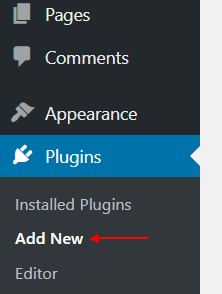
第 2 步:然后,搜索“Elementor”并选择“立即安装”。
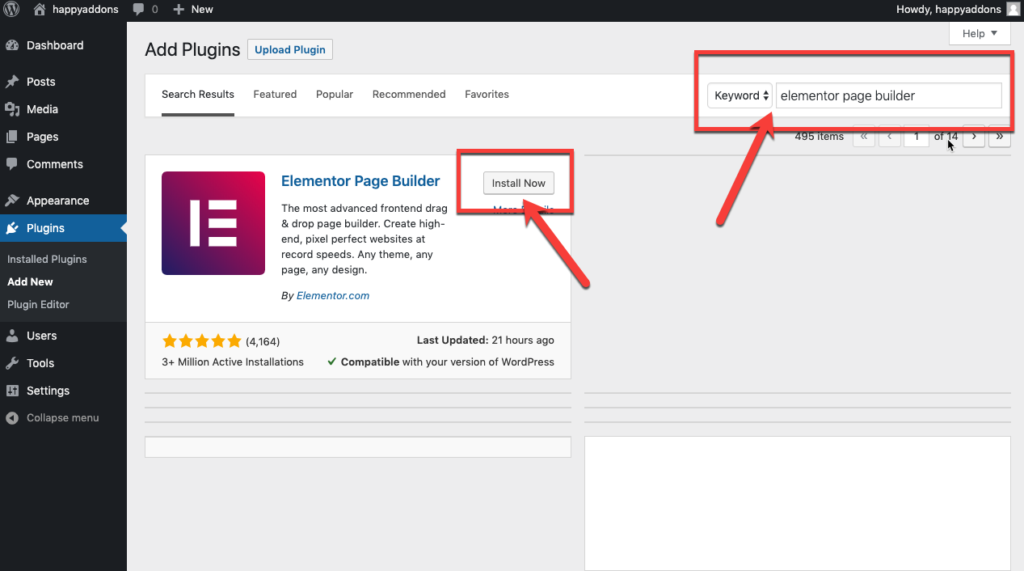
第 3 步:现在,继续并单击“激活”以在您的站点上激活 Elementor。
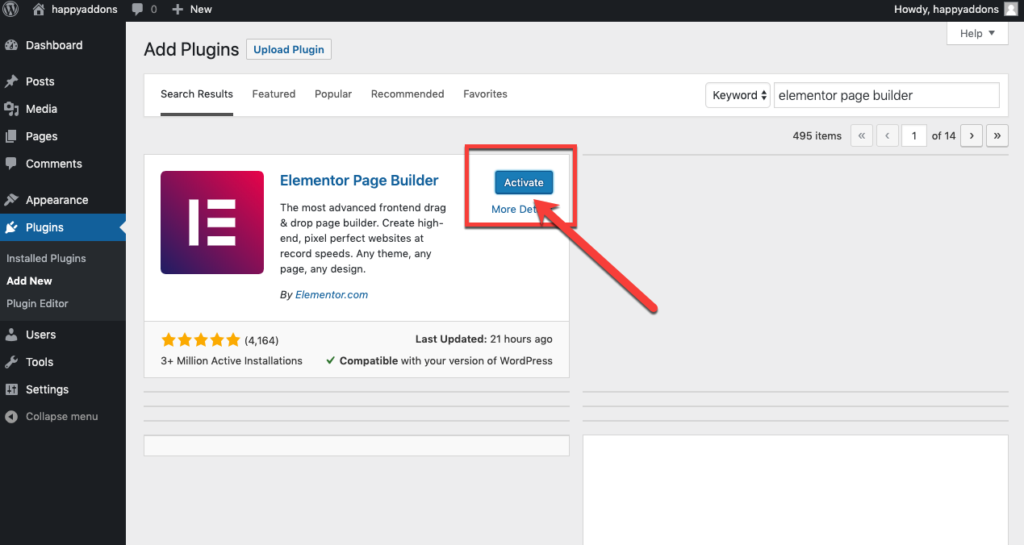
检查在您的 WordPress 网站上获取 Elementor 的另一种方法。

4. Elementor 会减慢您的网站速度吗?
网站变慢的原因有很多。 你不能只怪 Elementor。 这背后有多种原因。 例如托管问题、服务器错误、拥有大型媒体文件、外部脚本、附加插件、主题文件等。因此,您可以遵循一些基本策略来加速您的 Elementor 站点。
5. Elementor 是否适用于所有主题?
Elementor 适用于所有尊重其 Codex 设置的 WordPress 编码标准的主题。 检查 Elementor 的最佳兼容主题,以创建加载速度快的 WordPress 网站。
6. Elementor 是否可以与其他 WordPress 插件一起使用?
Elementor 与几乎所有 WordPress 主题和插件无缝协作。 因此,您可以同时使用这个惊人的设计工具和其他 WordPress 插件。
7. 我可以使用 Elementor WordPress 编辑我的博客页面吗?
绝对可以。 您将需要主题生成器来编辑它。 使用 Elementor Pro Theme Builder,您可以在视觉上 自定义博客页面的每个部分,包括页眉和页脚。
8. 我可以使用 Elementor 创建自己的主题吗?
好吧,您可以使用 Elementor Pro 模板单独设计主题的每个部分,但您不能导入和导出结合所有主题部分的完整主题。 但是,您可以单独导入和导出每个主题部分。
9. 我可以使用 Elementor Pro 为客户创建网站吗?
你当然可以! Elementor Pro 专为帮助您获得更多客户而设计。 它使您能够比以往更快地创建具有诱人外观的网站。 因此,您每个月都可以无缝地接待大量客户。 由于 Elementor Expert 计划允许您每年构建 1000 个站点。
10. Elementor Pro 多少钱?
Elementor Pro 有 3 种不同的订阅计划。 例如个人、Plus 和专家。 如果您想要三个网站许可证,只需 99 美元,无限网站许可证只需 199 美元。
但是,您可以安装 Elementor 的免费版本以熟悉其基本特性。 然后,选择最有可能满足您需求的正确订阅计划。
11. Elementor Pro 到期时会发生什么?
Elementor Pro 提供年度订阅服务。 每年您的许可证都会自动更新。 因此,您将继续获得高级支持、专业版模板和更新。 您可以随时取消自动续订。 在这种情况下,您现有的所有项目都将保持不变,并且您在以前的设计中使用的 Pro 功能将继续像以前一样发挥作用。
了解 Elementor Pro 到期时您应该做什么。
12. 如何导出 Elementor 页面?
首先,您需要保存要导出并在另一个站点上重复使用的整个模板。 现在转到该页面。 您会在 Elementor 面板的左下方找到一个绿色更新按钮。 然后单击更新按钮旁边的向上箭头图标并选择另存为模板。 为您的模板选择一个名称并保存它。
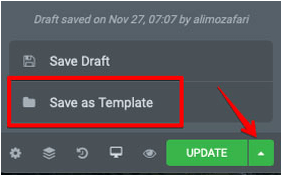
保存页面后,按照 2 个简单的步骤将其导出:
1. 从 WordPress 左侧菜单中,转到模板 > 保存的模板。

2. 将鼠标悬停在您要导出的模板上,然后单击导出模板。 它将保存为 json 格式,您可以使用它来导入其他使用 Elementor 的 WordPress 网站。

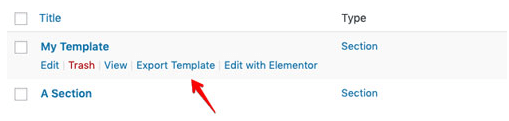
13. 如何导入 Elementor 页面?
为了导入 Elementor 页面,您必须先像上面一样保存模板。 然后,您可以按照以下步骤将模板导入您的网站:
1. 从 WordPress 左侧菜单转到模板 > 保存的模板。

2. 然后单击位于页面顶部的“导入模板”按钮。 并上传json文件。
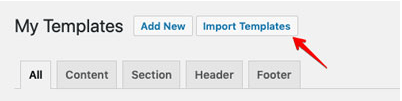
导入模板后,您现在可以将其用于新页面的布局。 您可以根据自己的要求对其进行自定义,并为其他网站重复该过程。
14. 如何将 Elementor 页面复制到另一个网站?
将 Elementor 页面的内容从一个网站复制到另一个网站的最简单方法是首先保存为模板 然后导出 作为 .json 文件。 然后您可以将其导入另一个网站。
15. 我可以将一个小部件从一个域复制到另一个域吗?
你不能直接用核心 Elementor 来做。 为此,您需要一个额外的附加组件。 Happy Addons 让您能够在不同网站中执行任何小部件或部分的复制粘贴。 没有麻烦的出口和进口。
16. 我可以使用 Elementor WordPress 制作什么样的弹出窗口?
您可以制作您可以想象的无尽类型的弹出窗口,例如电子邮件订阅者弹出窗口、登录表单弹出窗口、内容锁定和升级、欢迎垫、促销和销售弹出窗口、公告弹出窗口、相关产品和追加销售、退出意图弹出窗口、同意表、倒计时弹出窗口、营销和销售漏斗等等!
17. 我可以在弹出窗口中放置任何 Elementor 小部件吗?
当然,你可以。 首先,以与在 Elementor 中设计其他页面相同的方式设计 Popup。 您可以根据需要添加 Elementor 小部件、表单、模板和其他元素。
18. 最著名和最常用的 Elementor 插件是什么?
Elementor 本身是功能最丰富的页面构建器,它使网站构建变得容易。 不过,您可以通过添加一些第三方 Elementor 插件来扩展其功能。
我们在下面列出了前 12 个 Elementor 插件:
- 快乐插件
- 高级附加组件
- 基本附加组件
- 实时网格附加组件
- 任何地方元素
- Elementor 附加组件和模板
- 元素包
- JetWidgets 元素
- 元素额外
- 终极附加组件
- 动力单元
- Envato 元素
Elementor 还有很多有用的插件,你可以看看。
19. Elementor 是否提供 Demo 版本?
他们不提供任何试用版的 Elementor Pro。 但幸运的是,Elementor 提供了 30 天试用的退款政策。 因此,如果您遇到任何问题,您可以取消购买。 并在前 30 天内收到退款。
20. Elementor Pro 与 Free 有什么区别?
Elementor 的免费版本提供了广泛的设计可能性和无限的定制。 除此之外,Elementor Pro 还为您提供更专业的工具,可以加快您的工作流程,并提高您的转化率和销售量。 在这里查看详细清单!
21. 如何使用 Elementor WordPress 创建粘性标题?
为了在 Elementor 中创建粘性标题:转到 Templates > Theme Builder > Header 并编辑您的标题模板。 然后右键单击标题的节句柄以编辑该节。 在面板中,导航高级 > 滚动效果。
您会在滚动效果区域中找到 4 个不同的选项:粘性、粘性打开、偏移、效果偏移。 现在,您可以根据需要选择和自定义它。
22. 如何使用 Elementor 建立在线市场?
WooCommerce 完全支持 Elementor,它可以帮助您建立自己的在线商店。 但是要将其转变为多供应商市场,您需要像 Dokan 这样的第三方 WordPress 插件。
因此,开始使用 Elementor 和 Dokan 设计您自己的在线市场业务。
23. 我可以使用 Elementor 构建多语言网站吗?
您可以使用任何流行且有用的 WordPress 翻译插件将您的 Elementor 网站转换为多语言网站。 我们更喜欢 WPML 将您的网站翻译成不同的语言。
24. 我如何成为 Elementor WordPress 社区的成员?
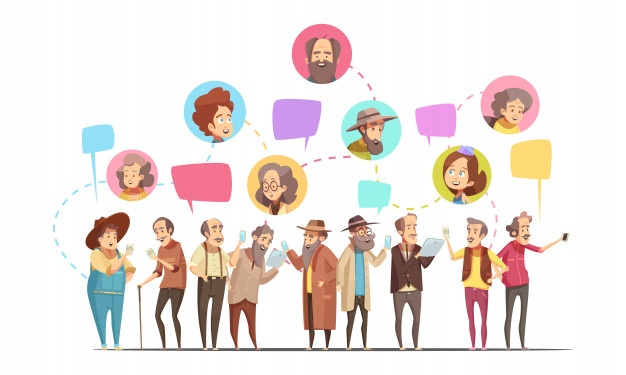
Elementor 拥有庞大的设计师和爱好者社区。 因此,您可以加入并从基于不同渠道的 Elementor 社区获得免费支持。
25. Elementor 接受哪些支付方式?
您可以使用 Stripe、PayPal 或任何信用卡支付 Elementor Pro。
Elementor 和 WordPress 改变了 Web 开发的时代
借助当今的技术,使用 Elementor 轻松创建漂亮的网站变得非常容易。 因为您可以建立任何网站,而这只有专业人士才能做到。 然而,Elementor 主题构建器改变了创建 WordPress 网站 100% 可视化的整个过程。
让我们知道您对这个流行的页面构建器的看法。 并分享您使用 WordPress Elementor 的经验。 您也可以在下面的评论部分发布您的进一步查询。

